Snimanje sa više ekspozicija
- Spajanje više ekspozicija sa RAW slikom sačuvanom na kartici
- Provera i brisanje više ekspozicija tokom snimanja
Dok snimate više (2–9) ekspozicija, možete pratiti kako će izgledati slika sa više spojenih ekspozicija.
-
Odaberite [
: Multiple exposure /
: Više ekspozicija].
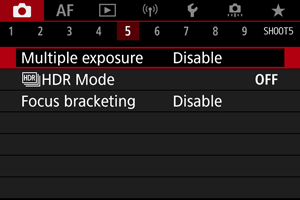
-
Podesite [Multiple exposure / Više ekspozicija].
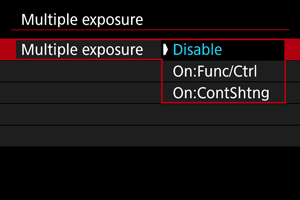
- Odaberite opciju, a zatim pritisnite
.
- Da biste prekinuli snimanje sa više ekspozicija, odaberite [Disable / Onemogući].
-
On:Func/Ctrl / Uključeno:Funkc./kontr.
Ovo je korisno pri postepenom snimanju više ekspozicija dok proveravate rezultate. Tokom rafalnog snimanja, brzina rafalnog snimanja će značajno opasti.
-
On:ContShtng / Uključeno:Neprek.snim.
Ova postavka se koristi za rafalno snimanje više ekspozicija objekata u pokretu. Možete snimati rafalno, s tim da će sledeći postupci biti onemogućeni tokom snimanja: prikazivanje ekrana sa menijem, pregled slike nakon snimanja, reprodukcija slika i poništavanje poslednje slike ().
Vodite računa da slike sa jednom ekspozicijom koje će se koristiti za spajanje neće biti sačuvane. Biće sačuvana jedino slika dobijena spajanjem više ekspozicija.
Oprez
- Snimanje sa više ekspozicija možda neće biti dostupno na pojedinim objektivima.
- Odaberite opciju, a zatim pritisnite
-
Podesite [Multi-expos ctrl / Kontr. više ekspoz.].
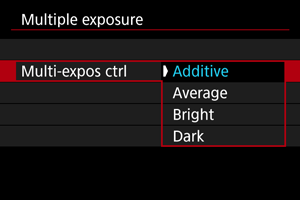
- Odaberite opciju za spajanje, a zatim pritisnite
.
-
Additive / Kumulativno
Ekspozicije svake snimljene slike se dodaju kumulativno. Na osnovu postavke [No. of exposures / Br. ekspozicija], podesite negativnu korekciju ekspozicije. Pratite osnovne smernice u nastavku da biste podesili iznos korekcije ekspozicije.
Smernice za podešavanje korekcije ekspozicije na osnovu broja ekspozicija
Dve ekspozicije: –1 korak, tri ekspozicije: –1,5 koraka, četiri ekspozicije: –2 koraka
-
Average / Prosečno
Na osnovu postavke [No. of exposures / Br. ekspozicija], korekcija negativne ekspozicije se podešava automatski dok snimate više ekspozicija. Ako snimate istu scenu sa više ekspozicija, osvetljenost pozadine iza objekta se automatski kontroliše kako bi se postigla standardna ekspozicija.
-
Bright/Dark / Svetlo/tamno
Svetlina (ili tamnoća) osnovne slike i dodatih slika se upoređuju na istom položaju, tako da svetli (ili tamni) segmenti budu sačuvani. U zavisnosti od relativne svetline (ili tamnoće) slike, pojedine preklapajuće boje se mogu pomešati.
- Odaberite opciju za spajanje, a zatim pritisnite
-
Podesite [No. of exposures / Br. ekspozicija].
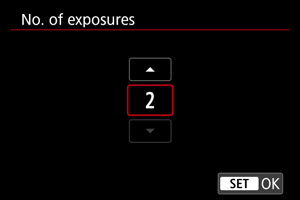
- Odaberite broj ekspozicija, a zatim pritisnite
.
- Odaberite broj ekspozicija, a zatim pritisnite
-
Odaberite slike koje želite da sačuvate.
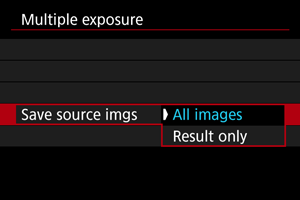
- Da biste sačuvali sve slike sa jednom ekspozicijom
i sliku sa više ekspozicija, odaberite [All
images / Sve
slike] i pritisnite
.
- Da biste sačuvali samo sliku sa više ekspozicija,
odaberite [Result
only / Samo
rezultat] i pritisnite
.
- Da biste sačuvali sve slike sa jednom ekspozicijom
i sliku sa više ekspozicija, odaberite [All
images / Sve
slike] i pritisnite
-
Podesite [Continue Mult-exp].
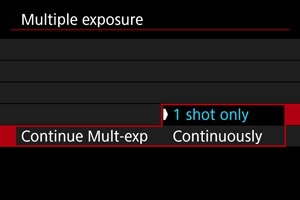
- Odaberite opciju, a zatim pritisnite
.
- Ako odaberete [1 shot only / 1 slika], snimanje sa više ekspozicija će se automatski poništiti nakon snimanja.
- Ako odaberete [Continuously / Neprekidno], snimanje sa više ekspozicija će ostati uključeno sve dok ne podesite postavku u 2. koraku na [Disable / Onemogući].
- Odaberite opciju, a zatim pritisnite
-
Snimite prvu ekspoziciju.
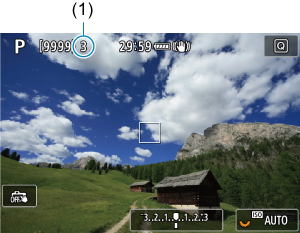
-
Snimite ostale ekspozicije.
- Na ekranu će biti prikazane spojene sve dosad
snimljene slike. Pritiskajte dugme
da biste prikazali sliku na ekranu.
- Da biste videli spojednu sliku sa više
ekspozicija, proverili ekspoziciju i pogledali kako
će slike biti spojene, pritisnite i držite dugme za
pregled dubinske oštrine (ili dugme kome ste
dodelili funkciju [Depth-of-field
preview / Pregled
dubinske oštrine] u meniju [
: Customize buttons /
: Prilagodi dugmad]).
- Snimanje sa više ekspozicija će se prekinuti kada snimite zadati broj ekspozicija.
- Na ekranu će biti prikazane spojene sve dosad
snimljene slike. Pritiskajte dugme
Napomena
Oprez
- Kvalitet slike, ISO brzina, stil slike, redukcija šuma pri visokoj ISO brzini, prostor boja i drugi parametri primenjeni pri snimanju prve ekspozicije biće primenjeni na sve ostale ekspozicije.
- Ako ste podesili [
: Picture Style /
: Stil slike] na [Auto / Automatski], pri snimanju će se primenjivati postavka [Standard / Standardno].
- Ako ste odabrali [On:Func/Ctrl / Uključeno:Funkc./kontr.] i [Additive / Kumulativno], šum na slici, nepravilne boje, preklapanje linija i slične pojave se mogu razlikovati na slici prikazanoj na ekranu tokom snimanja i na finalnoj slici sa više ekspozicija.
- Što je broj ekspozicija veći, to će šum, nepravilne boje i preklapanje linija biti izraženiji.
- Ako ste odabrali [Additive / Kumulativno], obrada slike nakon snimanja više ekspozicija će trajati duže (tako da će lampica pristupa kartici svetleti duže nego obično).
- Osvetljenost i šum na finalnoj slici sa više ekspozicija će se razlikovati od onih na slikama sa pojedinačnim ekspozicijama, spojenim i prikazanim u 8. koraku.
- Snimanje više ekspozicija će se prekinuti ako
podesite prekidač napajanja na
ili zamenite baterije ili kartice.
- Snimanje više ekspozicija će se prekinuti ako se
prebacite na neki od sledećih režima za snimanje:
/
/
/
/
.
- Ako ste povezali fotoaparat sa računarem, snimanje sa više ekspozicija neće biti moguće. Ako povežete fotoaparat sa računarem tokom snimanja, snimanje sa više ekspozicija će se prekinuti.
Spajanje više ekspozicija sa RAW slikom sačuvanom na kartici
Možete odabrati RAW sliku sačuvanu na kartici kao početnu sliku sa jednom ekspozicijom. Originalna RAW slika će ostati nepromenjena.
-
Odaberite [Select image for multi. expo. / Odabir slike za više ekspoz.].
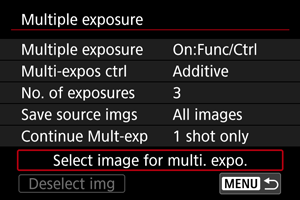
-
Odaberite polaznu sliku.
- Okrećite
birač da biste odabrali prvu sliku, a zatim pritisnite
.
- Odaberite [OK / U redu].
- Broj odabrane slikovne datoteke će biti prikazan na dnu ekrana.
- Okrećite
-
Snimite fotografiju.
- Kada odaberete polaznu sliku, broj preostalih ekspozicija odabran pomoću opcije [No. of exposures / Br. ekspozicija] će opasti za 1.
Slike koje je moguće odabrati
| Montirani objektiv | Izrezivanje pri snimanju | Podržane slike |
|---|---|---|
| RF ili EF objektiv | Onemogućeno | RAW slike snimljene u punoj veličini |
| Omogućeno | RAW slike dobijene snimanjem sa izrezivanjem ili snimljene EF-S objektivom | |
| EF-S objektivi | – |
Oprez
- Ne možete odabrati JPEG/HEIF slike.
- Kao polaznu sliku ne možete odabrati sledeće vrste
slika: slike snimljene sa postavkom [
: Highlight tone priority /
: Prioritet svetlih tonova] podešenom na [Enable / Omogući] ili [Enhanced / Poboljšano] ili slike snimljene sa postavkom [
:
Cropping/aspect ratio /
:
Izrezivanje / odnos stranica] podešenom na bilo koju drugu opciju osim [Full-frame / Puni kadar] ili [1.6x (crop) / 1,6x (izrezano)].
- Bez obzira na postavke polazne slike sa prvom
ekspozicijom, postavke [
: Lens aberration correction /
: Korekc. aberacija na objektivu] i [
: Auto Lighting Optimizer /
: Autom. optimiz. osvetljenosti] će biti podešene na [Disable / Onemogući].
- ISO brzina, stil slike, redukcija šuma pri visokoj ISO brzini, prostor boja i ostali parametri primenjeni na polaznu sliku takođe će se primenjivati na sve ostale slike.
- Ako ste podesili stil slike za polaznu sliku na [Auto / Automatski], pri snimanju će se primenjivati postavka [Standard / Standardno].
- Ne možete odabrati slike snimljene nekim drugim fotoaparatom.
- Možda će biti prikazane slike koje nećete moći da iskoristite pri spajanju.
Napomena
- Takođe možete odabrati RAW slike korišćene pri snimanju sa više ekspozicija.
- Odaberite [Deselect img / Poništi odabir slika] da biste poništili odabir slika.
Provera i brisanje više ekspozicija tokom snimanja

Da biste pogledali trenutni izgled slike sa više
ekspozicija, proverili ekspoziciju i videli kako su
slike spojene, pritisnite dugme
pre nego što završite sa snimanjem zadatog broja
ekspozicija (ako ste odabrali [On:Func/Ctrl / Uključeno:Funkc./kontr.],
ali ne i ako ste odabrali [On:ContShtng / Uključeno:Neprek.snim.]).
Pritisnite dugme da
biste prikazali dostupne postupke tokom snimanja sa više
ekspozicija.
| Opcija | Opis |
|---|---|
| Biće ponovo prikazan ekran koji je bio
prikazan pre nego što ste pritisnuli dugme |
|
| Biće obrisana poslednja snimljena slika (tako da je možete ponovo snimiti i zameniti). Broj preostalih slika će se povećati za 1. | |
|
Odaberite [Save source imgs: All images / Sačuvaj izvorne slike: Sve slike] da biste sačuvali sve pojedinačne ekspozicije i trenutnu sliku sa više ekspozicija i prekinuli snimanje sa više ekspozicija.. Odaberite [Save source imgs: Result only / Sačuvaj izvorne slike: Samo rezultat] da biste sačuvali jedino trenutnu sliku sa više ekspozicija i prekinuli snimanje sa više ekspozicija. |
|
| Prekinite snimanje sa više ekspozicija bez da prethodno sačuvate sliku. |
Oprez
- Tokom snimanja više ekspozicija možete isključivo prikazati slike sa više ekspozicija.
Najčešća
pitanja
-
Da li postoje ograničenja po pitanju kvaliteta slike?
Sve slike sa jednom ekspozicijom i slika sa više ekspozicija će biti snimljene u odabranom kvalitetu slike.
-
Da li mogu da spojim slike sačuvane na kartici?
Ako ste odabrali [Select image for multi. expo. / Odabir slike za više ekspoz.], možete odabrati sliku sačuvanu na kartici kao polaznu sliku za snimanje više ekspozicija (). Vodite računa da ne možete spojiti više slika koje ste prethodno sačuvali na kartici.
-
Na koji način se numerišu datoteke sa više ekspozicija?
Ako ste podesili fotoaparat tako da sačuva sve slike, slikovnoj datoteci sa više ekspozicija biće dodeljen broj poslednje datoteke sa jednom ekspozicijom od koje je kreirana.
-
Da li je funkcija za automatsko isključivanje omogućena tokom snimanja više ekspozicija?
Tokom snimanja sa više ekspozicija, funkcija za automatsko isključivanje će biti onemogućena. Vodite računa da će se, pre nego što pokrenete snimanje sa više ekspozicija, ova funkcija automatski aktivirati u vremenskom okviru podešenom pomoću opcije [Auto power off / Autom. isključivanje] u meniju [
: Power saving /
: Ušteda energije], što može poništiti snimanje više ekspozicija.